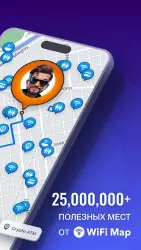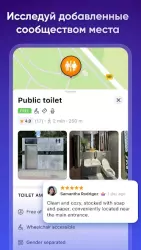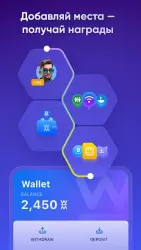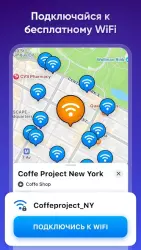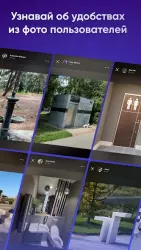WiFi Map — приложение для быстрого определения точки подключения беспроводного интернета на Андроид. Можно получать информацию о точках подключения даже в том случае, если отсутствует интернет-соединение.
Особенности программы
- Наличие карт стран мира.
- Интеллектуальный поиск по ресторанам, кафе, гостиницам и другим общественным заведениям.
- Автоматическое определение текущего положения пользователя.
- Поиск ближайших пунктов беспроводного интернета.
- Работа с сервисом в режиме офлайн.
Принцип работы
При запуске программа для Андроид автоматически определит местоположение пользователя, нужно лишь не забыть включить в устройстве геолокацию. Далее появится карта со всеми пунктами подключения. Для удобства предусмотрены фильтры по нескольким параметрам.
Точки обозначаются иконками. Нажав на одну из них, можно получить подробную информацию: тип сети (открытая или закрытая), название, пароль, если он есть. Чтобы подключиться, необходимо пароль скопировать и ввести его в настройках. При этом данные могут быть уже неактуальными. В этом случае придется искать новый пункт.
При каждом запуске сервис оперативно определяет местоположение пользователя и показывает ближайшие к нему сети. Еще одной особенностью программы является возможность скачать данные об интернете любой страны. Эта функция будет полезна путешественникам и поможет решить проблему с выходом во всемирную паутину в чужой стране. Доступ к скачанной базе данных будет и в офлайн-режиме.
Можно проверить, не пользуется ли вашим вай-фаем кто-то еще, а также протестировать скорость соединения.
WiFi Map — не только полезное приложение для Андроид, но и своеобразная социальная сеть, участники которой делятся друг с другом паролями WiFi. Благодаря их активности список доступных точек регулярно пополняется и обновляется. В базе данных приложения находятся десятки тысяч WiFi по всему миру.
Чтобы получить возможность самому добавлять новую информацию, необходимо зарегистрироваться в сервисе.
Скачать приложение WiFi Map на Андроид бесплатно и без регистрации можно с нашего сайта, по ссылке ниже.
Скачать WiFi Map на Android бесплатно
 ВКонтакте
Социальные сети , Полезные , Для планшетов
ВКонтакте
Социальные сети , Полезные , Для планшетов
 Google Play Market
Интернет , Другое , Для планшетов , Магазины
Google Play Market
Интернет , Другое , Для планшетов , Магазины
 SHAREit
Другое , Полезные
SHAREit
Другое , Полезные
 Одноклассники
Социальные сети , Виджеты , Для планшетов
Одноклассники
Социальные сети , Виджеты , Для планшетов
 WhatsApp Messenger
Общение , Прикольные , Для планшетов
WhatsApp Messenger
Общение , Прикольные , Для планшетов
 Мой говорящий Том
Другое , Прикольные
Мой говорящий Том
Другое , Прикольные
 Моя Говорящая Анджела
Другое , Прикольные , Для планшетов
Моя Говорящая Анджела
Другое , Прикольные , Для планшетов
 YouTube
Интернет , Видеоплееры , Развлечения , Виджеты , Полезные , Для планшетов
YouTube
Интернет , Видеоплееры , Развлечения , Виджеты , Полезные , Для планшетов
 Друг Вокруг
Социальные сети , Прикольные
Друг Вокруг
Социальные сети , Прикольные
 imo
Общение , Полезные , Для планшетов
imo
Общение , Полезные , Для планшетов